Có bao giờ bạn sử dụng WordPress mà quên mật khẩu chưa? Mọi người đều cần lấy lại mật khẩu WordPress trong quá trình sử dụng, WordPress có công cụ rất dễ dàng để giúp bạn khôi phục password nếu cần. Bài viết này sẽ chỉ bạn một vài cách để lấy lại mật khẩu Admin trong WordPress.
Nội dung
1. Lấy mật khẩu WordPress ngay tại trang đăng nhập
- Cách này có lẽ là đơn giản nhất vì bạn chỉ cần truy cập trang domain/wp-login.php click vào “Lost your password?” tiếp theo điền địa chỉ email vào mục “Username or Email Address” cuối cùng là “Get New Password” như ảnh bên dưới.
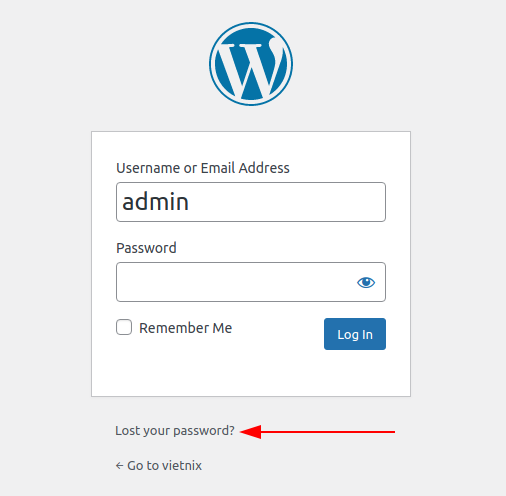
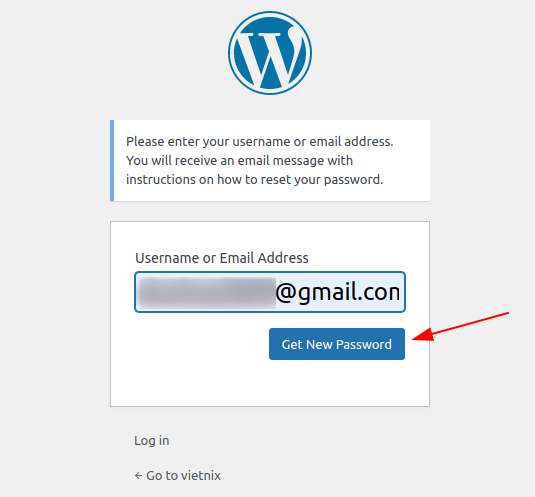
- Tiếp theo hãy mở email của bạn ra và làm theo hướng dẫn để lấy lại mật khẩu của mình.
2. Đổi mật khẩu WordPress Password bằng phpMyAdmin
- Login vào tài khoản phpMyadmin (nhập thông tin user/pass)
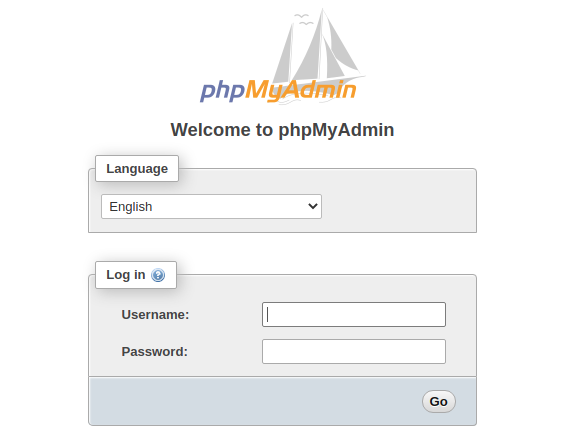
- Bạn sẽ thấy danh sách database, hãy chọn database của bạn và chọn bảng có tên wp_users:
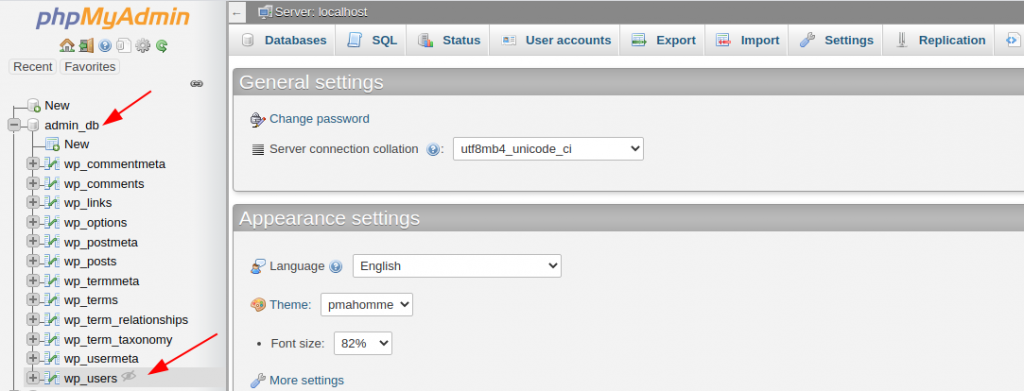
- Sau khi click vào bạn sẽ thấy danh sách người dùng, bạn nhấp vào tuỳ chọn Edit để vào chỉnh sửa

- Tìm dòng user_pass và đổi mật khẩu bạn muốn ở dòng đó, trên cột Value

- Sau đó, bạn chỉ cần mã hóa mật khẩu mới là xong. Nhấn vào nút thanh xổ xuống bên trái của mật khẩu, và chọn option MD5 -> GO
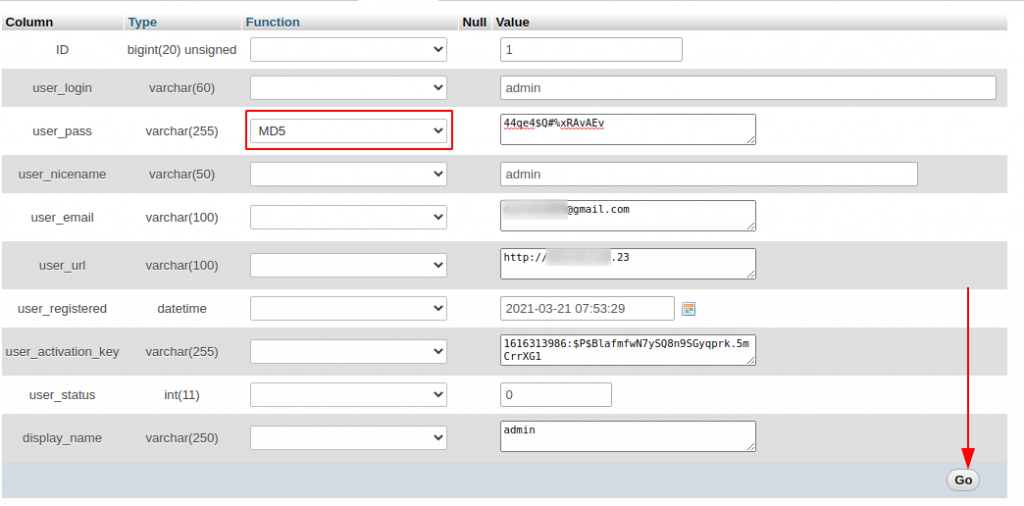
3. Đổi mật khẩu trong console Mysql
- Truy cập SSH vào máy chủ Linux và vào phần mysql
[root@localhost public_html]# mysql
Welcome to the MariaDB monitor. Commands end with ; or \g. Your MariaDB connection id is 3 Server version: 5.5.68-MariaDB MariaDB Server Copyright (c) 2000, 2018, Oracle, MariaDB Corporation Ab and others. Type 'help;' or '\h' for help. Type '\c' to clear the current input statement.
MariaDB [(none)]>- Xem danh sách databases
MariaDB [(none)]> show databases;
+--------------------+
| Database |
+--------------------+
| information_schema |
| admin_db |
| admin_default |
| mysql |
| performance_schema |
| phpmyadmin |
| roundcube |
+--------------------+
7 rows in set (0.00 sec)- Truy cập database cần thao tác
MariaDB [(none)]> use admin_db;
Database changed
MariaDB [admin_db]> - Show bảng có tên kết thúc bằng users
MariaDB [admin_db]> show tables like '%users';
+-----------------------------+
| Tables_in_admin_db (%users) |
+-----------------------------+
| wp_users |
+-----------------------------+
1 row in set (0.01 sec)- Xem danh sách người dùng và tìm ra số ID cần thay đổi mật khẩu
MariaDB [admin_db]> select ID,user_login,user_pass from wp_users;
+----+------------+------------------------------------+
| ID | user_login | user_pass |
+----+------------+------------------------------------+
| 1 | admin | $P$BjHgpE3srlAMStEZoCwi2XJr8pMkaz. |
+----+------------+------------------------------------+
1 row in set (0.00 sec)- Thay đổi mật khẩu
MariaDB [admin_db]> update wp_users set user_pass = MD5('44qe4$Q#%xRAvAEv') where ID = 1;
Query OK, 1 row affected (0.00 sec)
Rows matched: 1 Changed: 1 Warnings: 0- Giờ thì hãy đóng màn hình phpMyAdmin và quay trở lại màn hình đăng nhập vào trang quản trị website, password mới bây giờ đã được đổi thành 44qe4$Q#%xRAvAEv
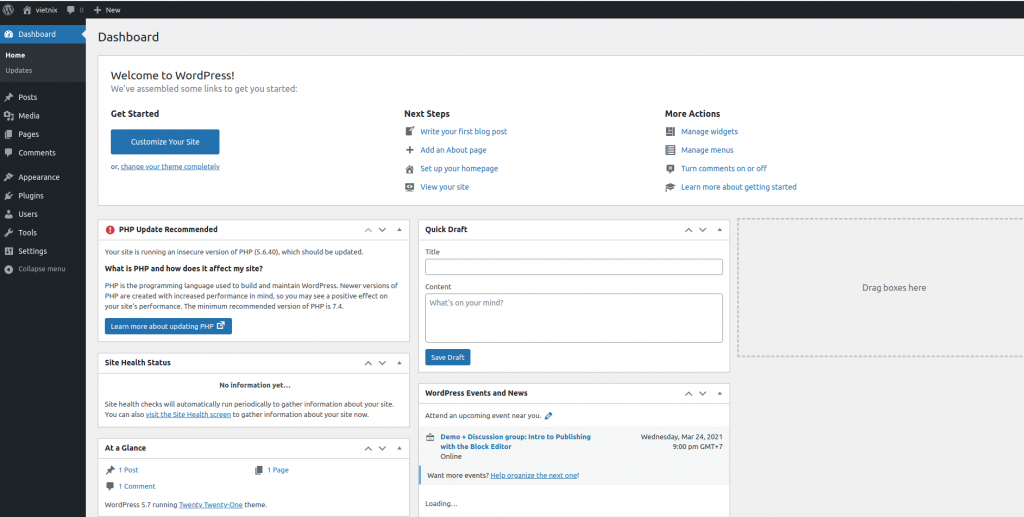
Chúc các bạn thành công